Cara Mengembalikan File yang Terhapus dari Recycle Bin
Menghapus file merupakan salah satu langkah-langkah yang seringkali rutin dilakukan oleh para pemilik laptop dan PC. Hal ini tentu saja dilakukan demi membuat kapasitas memori laptop menjadi lega kembali.
Apalagi bila sebelumnya laptop dan PC banyak diisi oleh file-file yang jarang dibuka dan tidak bermanfaat. Tentu saja proses bersih-bersih ini menjadi lazim dilakukan, atau bahkan malah sah-sah saja bila dilakukan secara rutin.
Lebih jauh lagi ada beberapa orang yang secara otomatis menghapus file yang berada di recycle bin. Nah masalahnya kadang ada file yang tidak sengaja terhapus secara permanen ini, merupakan file yang penting!
Tapi jangan panik, karena ternyata ada cara mengembalikan file yang terhapus dari recycle bin, khusus untuk kamu!
#1 Menggunakan Windows Backup
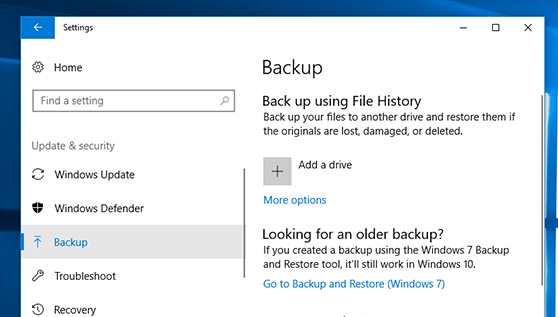
Yah yah kami tahu, tidak semua dari pengguna laptop dan PC rutin melakukan back up file yang ada di dalam laptop dan PC mereka. Namun kamu boleh saja coba cara ini, siapa tahu tanpa sadar kamu mengaktivasi fitur backup otomatis yang ada di Windows.
Adapun cara mengembalikan file yang terhapus dari recycle bin menggunakan fitur Windows Backup ini adalah sebagai berikut:
- Buka Start dan mencari Control Panel. Lalu masuklah ke dalam Control Panel
- Cari menu System and Maintenance dan kemudian masuklah kembali ke menu Backup and Restore.
- Temukan pilihan Restore My Files yang berada di pojok kanan bawah untuk memulai restoration wizard.
- Ikuti petunjuk yang ada di dalam sana.
Bila ternyata kamu belum pernah melakukan back up files sama sekali, atau kamu tidak mengaktivasi fitur back up files otomatis yang ada di Windows ini, maka kamu bisa mencoba cara yang kedua ini.
#2 Menggunakan System Restore
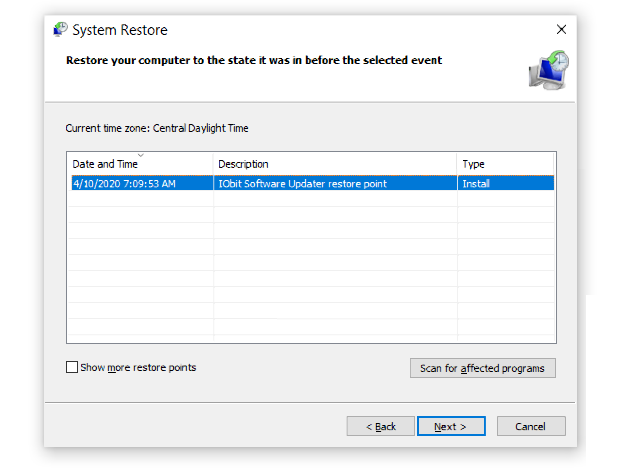
Cara ini pada dasarnya serupa dengan cara sebelumnya. System restore hanya bisa dimanfaatkan apabila sebelumnya sudah kamu aktivasi dan membuat check point pada tanggal terentu sebelumnya.
Selain itu cara ini juga bisa kamu gunakan kalau memang kamu mengaktivasi check point otomatis yang ada di Windows. Yah sama seperti back up boleh saja kamu mengeceknya, siapa tahu ada check point sebelumnya bukan?
Cara ini juga dikenal dengan cara “previous versions”, dan langkah-langkah untuk melakukan cara ini adalah sebagai berikut:
- Buatlah file ataupun folder dengan nama yang sama persis dengan file atau folder yang terhapus secara permanen tersebut.
- Pastikan file atau folder tersebut kamu buat di lokasi yang sama dengan sebelumnya.
- Klik kanan dan pilihlah pilihan Restore previous versions yang ada di option box.
- Pilih versi paling terakhir ataupun yang berada di paling atas. Bila sudah kamu bisa langsung klik Restore dan file tersebut akan kembali seperti semula.
Akan tetapi cara ini biasanya tidak efektif apabila folder yang terhapus tersebut sudah lama hilang secara permanen, dan kamu rutin membersihkan laptop ataupun pc kamu selama beberapa hari sekali.
Apabila kamu masih belum bisa menggunakan cara ini, maka kamu bisa mencoba cara selanjutnya menggunakan command prompt.
#3 Menggunakan Command Prompt
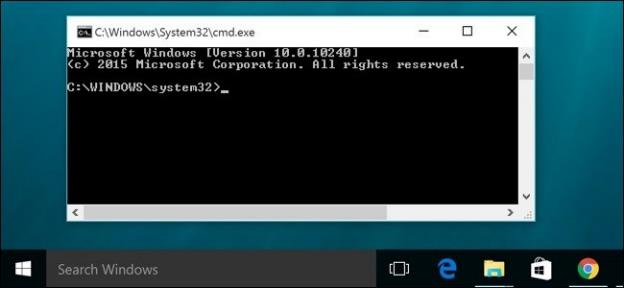
Dibandingkan dengan beberapa cara sebelumnya, boleh dibilang cara ketiga ini merupakan salah satu cara yang cukup teknis dan barangkali agak sulit bagi beberapa orang yang tidak terbiasa menggunakan command prompt.
Adapun cara yang bisa kamu lakukan untuk mengembalikan file yang terhapus dari recycle bin menggunakan command prompt adalah sebagai berikut ini:
- Bukalah safe mode di komputer yang bisa kamu lakukan dengan cara menekan F8 saat komputer sedang melakukan booting up.
- Pilih Safe Mode with Command Prompt.
- Ketikkan persis seperti apa yang dicetak tebal di bawah ini.
- Ketik ./. dan tekan enter.
- Lalu ketikkan cd $Recycle.Bin apabila kamu menggunakan Windows 7, Windows 8, ataupun Windows 10. Bila kamu masih menggunakan Windows XP ketikkan cd RECYCLER dan kemudian tekan enter kembali.
- Ketik kembali cd dan kali ini tekan tombol Tab. Setelah langkah ini seharusnya kamu akan melihat nama direktori dari folder-folder yang ada.
- Setelah itu ketikkan dir/a dan tekan enter sehingga memunculkan seluruh nama file yang tersedia.
- Setelah itu ketikkan copy [nama file] [lokasi file] dan kembali tekan enter.
- Lalu ketikkan ./.. dan kembali tekan enter.
- Setelah itu ketikkan dir dan kembali tekan enter.
- Terakhir ketikkan ren [nama file] dan kemudian tekan enter.
- Selesai, file akan di-restore seperti sedia kala.
Apabila kamu tidak bisa juga menggunakan cara ini, atau file yang diharapkan tidak juga kembali maka kamu bisa lanjut ke langkah selanjutnya. Langkah selanjutnya merupakan langkah yang cukup tricky karena menggunakan third party software.
#4 Menggunakan Software Recovery Data
Langkah terakhir ini merupakan langkah yang tidak terlalu kami rekomendasikan, apalagi bagi kamu yang tidak terbiasa mencari software atau program-program semacam ini di internet. Karena sangat rentan ‘tertipu’ dan kemudian mengunduh virus yang bisa merusak.
Meski demikian kami tetap akan merekomendasikan beberapa software yang bisa kamu gunakan untuk melakukan recovery data. Namun memang kebanyakan membutuhkan pembayaran agar seluruh fitur bisa teraktivasi.
AnyRecover
Software pertama yang kami rekomendasikan kepada kamu adalah AnyRecover yang tergolong sebagai salah satu software yang cukup oke untuk melakukan recovery file-file yang hilang dan semacamnya.
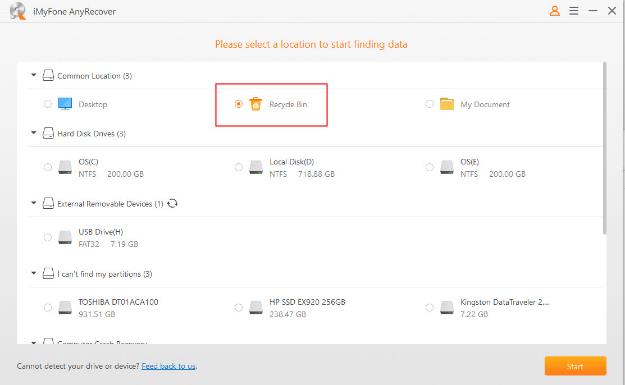
Adapun langkah-langkah yang bisa kamu lakukan untuk mengembalikan file yang terhapus dari recycle bin menggunakan AnyRecover adalah sebagai berikut ini:
- Unduh software AnyRecover dan lakukan instalasi seperti biasa di PC ataupun laptopmu.
- Buka software tersebut.
- Pilih Recycle Bin.
- Klik Scan / Start untuk memulai pencarian seluruh data yang sudah dihapus sebelumnya.
- Tunggu hingga AnyRecover selesai menampilkan seluruh data yang sudah dihapus dari recycle bin.
- Setelah muncul preview dari AnyRecover kamu bisa langsung mencari file ataupun folder yang kamu ingin kembalikan.
- Klik file atau folder tersebut dan klik Recover yang berada di pojok kanan bawah.
- Setelah file dikembalikan, kamu bisa menyimpan file ataupun data tersebut dari tempat pertama kali kamu menyimpan file tersebut.
EaseUS
Software ini juga tergolong ke dalam salah satu yang cukup kami rekomendasikan. Alasannya adalah karena user interface serta pengoperasiannya yang tergolong mudah dibandingkan banyak aplikasi serupa lainnya.
Adapun langkah-langkah yang bisa kamu lakukan untuk mengembalikan file yang terhapus dari recycle bin menggunakan aplikasi ini adalah sebagai berikut:
- Unduh software EaseUs dan lakukan instalasi seperti biasa di PC ataupun laptopmu.
- Buka software tersebut.
- Pilih pilihan Specify a location dan lalu klik Recycle Bin.
- Langsung klik Scan.
- Tunggulah beberapa saat karena software sedang melakukan scanning dari seluruh file dan folder yang terhapus dari recycle bin.
- Kamu bisa Filter file berdasarkan ekstensinya, misalnya Videos, Audio, Pictures, Documents, dan sebagainya.
- Klik dua kali di file yang kamu mau, dan pilih Recover.
- Setelah file dikembalikan, kamu bisa menyimpan file ataupun data tersebut dari tempat pertama kali kamu menyimpan file tersebut.
ApowerRecover
Software ketiga ini pun merupakan salah satu software yang cukup sering digunakan untuk mengembalikan file yang terhapus dari recycle bin. Reputasinya pun cukup terpercaya kok, karena memang dibuat oleh Apowersoft.
Adapun langkah-langkah yang bisa kamu lakukan untuk mengembalikan file yang terhapus dari recycle bin dengan menggunakan ApowerRecover adalah sebagai berikut ini:
- Unduh software ApowerRecover dan lakukan instalasi seperti biasa.
- Buka software.
- Pilih pilihan Hard Drive dan klik tombol Scan.
- Akan tampil seluruh file yang masih bisa direcover, bersabarlah terutama bila laptopmu agak lambat.
- Pilihlah folder Recycle Bin dan klik dua kali untuk membukanya.
- Akan tampil seluruh file yang masih bisa kamu selamatkan.
- Di file yang mau kamu kembalikan, tekan pilihan Recover. Jangan lupa untuk menentukan file destinasi untuk menyimpan file tersebut nantinya.
- Lihat file yang sudah dikembalikan dengan fitur View Recovered.
Itulah tadi beberapa cara paling lengkap tapi mudah untuk bisa mengembalikan file yang terhapus dari recycle bin. Saran kami cobalah dari langkah pertama hingga langkah terakhir karena kesulitannya semakin meningkat.
Akan tetapi satu hal yang perlu kamu ingat, file yang masih bisa dikembalikan hanyalah file-file yang ‘masih berada’ di dalam PC ataupun laptopmu dan bukan file yang sudah di overwritten sebelumnya ya. Bila sudah ditimpa tentu kamu tidak bisa melakukan cara di atas.





